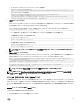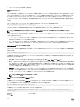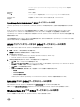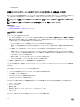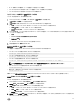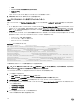Users Guide
• サーバー制御ユーザの権限なしで、USB 管理ポートを設定しようとした場合。
• USB デバイスが iDRAC で使用されており、USB 管理ポートのモードを変更しようとした場合。
• USB デバイスが iDRAC で使用されているときにデバイスを取り外した。
ウェブインタフェースを使用した USB 管理ポートの設定
USB ポートを設定するには、次の手順を実行します。
1. iDRAC ウェブインタフェースで、概要 → ハードウェア → USB 管理ポート と移動します。
USB 管理ポートの設定 ページが表示されます。
2. USB 管理ポートモード ドロップダウンメニューから、次のいずれかのオプションを選択します。
• 自動 — USB ポートは、iDRAC またはサーバーのオペレーティングシステムによって使用されます。
• 標準 OS 使用 — USB ポートはサーバーの OS で使用されます。
• iDRAC ダイレクトのみ — USB ポートは iDRAC によって使用されます。
3. iDRAC 管理対象:USB XML 設定 ドロップダウンメニューでオプションを選択し、USB ドライブに保存されている XML 設定ファイルをインポ
ートしてサーバーを設定します。
• 無効
• サーバーにデフォルト資格情報があるときにのみ有効
• Enabled(有効)
フィールドについては、『iDRAC オンラインヘルプ』を参照してください。
4. 設定を適用するには、適用 をクリックします。
RACADM を使用した USB 管理ポートの設定
USB 管理ポートを設定するには、次の RACADM サブコマンドおよびオブジェクトを使用します。
• USB ポートのステータスを表示するには、次のコマンドを使用します。
racadm get iDRAC.USB.ManagementPortStatus
• USB ポートの設定を表示するには、次のコマンドを使用します。
racadm get iDRAC.USB.ManagementPortMode
• USB ポートの設定を変更するには、次のコマンドを使用します。
racadm set iDRAC.USB.ManagementPortMode <Automatic|Standard OS Use|iDRAC|>
メモ: RACADM set コマンドを使用する際は、必ず Standard OS Use 属性を一重引用符で囲んでください。
• USB デバイスのインベントリを表示するには、次のコマンドを使用します。
racadm hwinventory
• 現在のアラート設定をセットアップするには、次のコマンドを使用します。
racadm eventfilters
詳細については、dell.com/esmmanuals にある『iDRAC RACADM コマンドラインインタフェースリファレンスガイド』を参照してください。
iDRAC 設定ユーティリティを使用した USB 管理ポートの設定
USB ポートを設定するには、次の手順を実行します。
1. iDRAC 設定ユーティリティで、メディアおよび USB ポートの設定 に移動します。
iDRAC 設定:メディアおよび USB ポートの設定 ページが表示されます。
2. USB 管理ポートモード ドロップダウンメニューで、次の操作を実行します。
• 自動 — USB ポートは、iDRAC またはサーバーのオペレーティングシステムによって使用されます。
• 標準 OS 使用 — USB ポートはサーバーの OS で使用されます。
• iDRAC ダイレクトのみ — USB ポートは iDRAC によって使用されます。
3. iDRAC ダイレクト:USB 設定 XML ドロップダウンメニューからオプションを選択し、USB ドライブ上に保存されているサーバー設定プロファイ
ルをインポートしてサーバーを設定します。
277